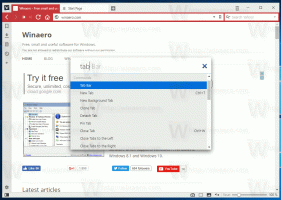כיצד לשנות את האזור ב-Microsoft Store ב-Windows 11
שינוי המדינה או האזור ב-Microsoft Store ב-Windows 11 אינו משימה שמשתמש רגיל עשוי לבצע מדי יום. ובכל זאת, לפעמים אולי תרצה לעשות את זה. לדוגמה, כאשר אתה צריך להוריד אפליקציה שאינה זמינה במדינה שלך
לחלופין, ברצונך להשתמש באחת מהתכונות הנעולות באזור ב-Windows 11. מערכת המשנה של Windows עבור אנדרואיד היא אחת היכולות שאינן זמינות מחוץ לארה"ב נכון לעכשיו.
בניגוד ל-iOS ואנדרואיד, שינוי המדינה ב-Microsoft Store ב-Windows 11 הוא חתיכת עוגה. זה לוקח רק דקה אחת וכמה קליקים באפליקציית ההגדרות. אינך צריך חשבון Microsoft חדש, ואין צורך לאפס את המחשב. ובכל זאת, יש רגע אחד שאתה צריך לשקול.
הורדת אפליקציות בחינם מחנות Microsoft "במדינות אחרות" אינה בעיה. הבעיה היא קְנִיָה אפליקציות ומשחקים בתשלום מאזורים אחרים. חנות Microsoft מציעה לעתים קרובות משחקים, אפליקציות ומינויים זולים יותר במדינות ספציפיות. מדינת כרטיס האשראי שלך צריכה להתאים למדינה שנבחרה ב-Microsoft Store.
לדוגמה, אתה יכול לקנות משחק באמצעות כרטיס אשראי שהונפק בארה"ב רק בחנות Microsoft שבסיסה בארה"ב. אחרת, ה-Microsoft Store תציג שגיאה. כלל זה חל גם על מערכות תשלום חלופיות, כגון PayPal.
שנה אזור ב-Microsoft Store ב-Windows 11
כדי לשנות את האזור והמדינה ב-Microsoft Store ב-Windows 11, בצע את הפעולות הבאות.
- סגור את חנות מיקרוסופט אפליקציה ב-Windows 11.
- ללחוץ לנצח + אני כדי לפתוח את הגדרות אפליקציה.
- לך אל זמן ושפה מקטע ולאחר מכן לחץ שפה ואזור.
- לחלופין, אתה יכול ללחוץ על "אזור" לחצן בפינה הימנית העליונה (זמין ב-Windows 11 22557 ואילך).
- למצוא את ה "מדינה או איזור" אפשרות ובחר את המדינה שאתה צריך.
כך אתה משנה את האזור ב-Microsoft Store ב-Windows 11. לאחר קבלת האפליקציות הדרושות לך, אנו ממליצים לחזור לארץ הנכונה.